如何通过电脑查看显卡型号和性能信息?快速了解显卡性能参数
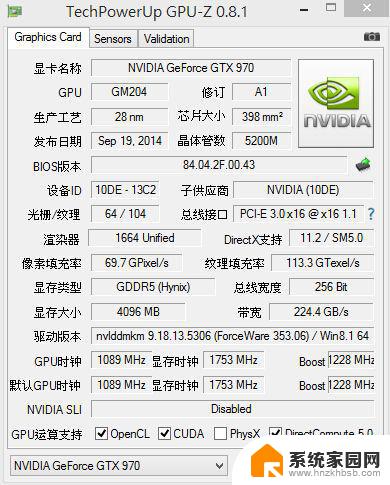
How to Check Your Computer's Graphics Card
在当今的计算机世界中,显卡(也称为图形处理单元。GPU)是影响计算机性能的重要组件之一。无论是游戏、图形设计还是视频编辑,显卡的性能都直接关系到用户的体验。因此,了解如何查看和评估显卡的性能是每个计算机用户都应该掌握的技能。本文将详细介绍如何在不同操作系统中查看显卡信息,以及一些评估显卡性能的方法。
一、显卡的基本知识Basic Knowledge of Graphics Cards显卡的主要功能是处理和渲染图形,负责将计算机生成的图像输出到显示器上。显卡的性能通常由几个关键因素决定,包括核心频率、显存容量、显存类型和CUDA核心数等。了解这些基本知识可以帮助用户更好地评估自己的显卡性能。
1.1 显卡的类型Types of Graphics Cards显卡主要分为集成显卡和独立显卡。集成显卡通常与CPU集成在一起,适合日常办公和简单的图形处理。而独立显卡则是单独的硬件,性能更强,适合游戏、3D建模和专业图形设计。
1.2 显卡的性能指标Performance Indicators of Graphics Cards
显卡的性能指标主要包括以下几个方面:
核心频率:显卡核心的工作频率,频率越高。性能通常越强。显存容量:显存用于存储图形数据,容量越大,处理复杂图形时的性能越好。显存类型:如GDDR5、GDDR6等,不同类型的显存速度和带宽不同。CUDA核心数:主要用于NVIDIA显卡,核心数越多,计算能力越强。二、在Windows系统中查看显卡Checking Graphics Card in Windows在Windows操作系统中,查看显卡信息非常简单。以下是几种常用的方法:
2.1 使用设备管理器Using Device Manager 右键点击“此电脑”或“我的电脑”,选择“管理”。在弹出的窗口中,找到并点击“设备管理器”。在设备管理器中,展开“显示适配器”选项,你将看到当前安装的显卡名称。2.2 使用DirectX诊断工具Using DirectX Diagnostic Tool 按下“Win + R”键,打开运行窗口。输入“dxdiag”并按回车。在DirectX诊断工具窗口中,切换到“显示”标签页,你可以看到显卡的详细信息,包括名称、制造商、显存等。2.3 使用系统信息Using System Information 按下“Win + R”键,打开运行窗口。输入“msinfo32”并按回车。在系统信息窗口中,展开“组件”选项,点击“显示”,可以查看显卡的详细信息。三、在macOS系统中查看显卡Checking Graphics Card in macOS对于macOS用户,查看显卡信息同样简单。可以通过以下步骤进行查看:
3.1 使用关于本机Using About This Mac 点击左上角的苹果图标,选择“关于本机”。在弹出的窗口中,点击“系统报告”。在系统报告窗口中,找到“图形/显示”选项,你将看到显卡的详细信息。3.2 使用活动监视器Using Activity Monitor 打开“应用程序”文件夹,找到“实用工具”文件夹,打开“活动监视器”。切换到“窗口”菜单,选择“GPU历史记录”,可以实时查看显卡的使用情况。四、在Linux系统中查看显卡Checking Graphics Card in Linux在Linux系统中,查看显卡信息的方法多种多样。以下是几种常用的命令:
4.1 使用lspci命令Using lspci Command打开终端,输入以下命令:
这个命令会显示显卡的详细信息,包括GPU利用率、显存使用情况等。
五、如何评估显卡性能How to Evaluate Graphics Card Performance
查看显卡信息后,用户可能会想进一步评估显卡的性能。以下是一些常用的方法和工具:
5.1 使用基准测试工具Using Benchmarking Tools基准测试工具可以帮助用户评估显卡的性能。常用的基准测试工具包括:
3DMark:专注于游戏性能的基准测试工具,提供多种测试场景。FurMark:主要用于测试显卡的稳定性和温度。Unigine Heaven:用于测试显卡在高负载下的表现。5.2 查看游戏性能Checking Game Performance许多游戏都有内置的性能测试工具,用户可以通过这些工具了解显卡在特定游戏中的表现。此外,许多网站提供了显卡在不同游戏中的性能评测,用户可以参考这些数据。
5.3 关注显卡驱动程序Keeping an Eye on Graphics Card Drivers
显卡的驱动程序对性能有很大影响。定期更新显卡驱动程序可以确保最佳性能和兼容性。用户可以访问显卡制造商的官方网站(如NVIDIA、AMD等)下载最新的驱动程序。
六、显卡的维护与保养Maintenance and Care of Graphics Cards
显卡的性能不仅取决于硬件本身,还与其维护和保养密切相关。以下是一些显卡维护的建议:
6.1 定期清洁Regular Cleaning显卡在长时间使用后,可能会积聚灰尘,导致散热不良。定期清洁显卡的风扇和散热器,可以有效延长显卡的使用寿命。使用压缩空气清洁工具可以方便地清除灰尘。
6.2 监控温度Monitoring Temperature显卡在高负载下工作时,温度会显著上升。用户可以使用软件(如MSI Afterburner、HWMonitor等)监控显卡温度,确保其在安全范围内。过高的温度会导致显卡性能下降,甚至损坏硬件。
6.3 避免超频Avoiding Overclocking虽然超频可以提升显卡性能,但同时也增加了硬件损坏的风险。如果用户不熟悉超频的操作,建议不要轻易尝试,以免对显卡造成不可逆转的损害。
七、总结Conclusion了解如何查看和评估显卡性能是每个计算机用户的重要技能。无论是在Windows、macOS还是Linux系统中,用户都可以通过简单的步骤获取显卡信息。同时,使用基准测试工具和监控软件可以帮助用户更好地评估显卡的性能。通过定期的维护和保养,用户可以确保显卡的最佳性能和使用寿命。
希望本文能够帮助你更好地理解显卡,并在需要时能够快速查看和评估显卡的性能。无论你是游戏爱好者、设计师还是普通用户,了解显卡的相关知识都将使你在使用计算机时更加得心应手。
内容摘自:https://www.zsfkj.com/zixun/4484.html
如何通过电脑查看显卡型号和性能信息?快速了解显卡性能参数相关教程
- 如何查看电脑显卡型号及性能信息的方法,详细教程揭秘
- 龙芯显卡来了 性能对标AMD RX 550:性能表现如何?
- 怎么看自己显卡 电脑显卡型号查看方法
- win10如何查看性能 Win10怎样查看设备性能数据
- 在哪看显卡配置 win10显卡参数怎么查看
- 热门高性价比显卡A卡选购指南,快速了解你的显卡是否上榜
- 主流显卡天梯图:2021年最新显卡排名及性能对比
- 2024 显卡天梯图及参数全解析,让你秒懂显卡最新资讯
- 英伟达RTX 5060系列显卡发布:性能和价格揭秘
- 七彩虹iGame RTX 5080 Ultra显卡装机测试:性能和颜值双丰收
- 微软新升级Win11截图工具,支持简单剪辑录频内容和OCR提取表格
- 微软发布全新功能强大的Command Palette 应用程序启动器
- 微软发布Win11 Canary 27858预览版:系统托盘新增表情图标
- 英伟达RT X5060为何“失宠”?游戏霸主到AI巨头的转变原因揭秘
- 技嘉RTX 5070 Ti超级雕评测:高端玩家首选的游戏显卡
- 紧急警告:微软Windows系统遭黑客攻击,如何保护电脑安全?
微软资讯推荐
- 1 微软新升级Win11截图工具,支持简单剪辑录频内容和OCR提取表格
- 2 微软发布全新功能强大的Command Palette 应用程序启动器
- 3 微软发布Win11 Canary 27858预览版:系统托盘新增表情图标
- 4 技嘉RTX 5070 Ti超级雕评测:高端玩家首选的游戏显卡
- 5 微软开始在 Windows 中测试“嘿,Copilot!”——开启未来编程新体验
- 6 黄仁勋Global Conference:英伟达AI工厂将引领千兆瓦级产业革命
- 7 2024全球芯片公司排名:NVIDIA居首,英飞凌、意法半导体跌出前十
- 8 使用NVIDIA 3D引导生成式AI Blueprint控制AI图像构图的技巧
- 9 第二代骁龙8至尊版设计曝光 CPU/GPU/NPU全面升级,性能提升明显
- 10 讯景RX 9070 GRE 凤凰涅槃显卡:磁吸散热方案极简几何设计赏析
win10系统推荐
系统教程推荐